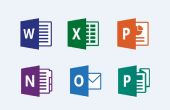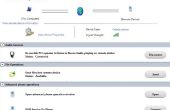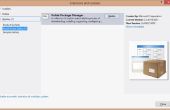Stap 2: Bestanden uitvoerbaar te maken en uitvoeren van het script



- Nu, rightclick ubuntu-recentquicklists.py (hoofdbestand) en log.py (logging "bibliotheek") en ze beide uitvoerbaar te maken.
- Hebben gedaand dat, u bent vrij om Dubbelklik op het hoofdbestand en stormloop op, maar zorg ervoor u sommige launchers hebt vergrendeld eerste waar u wilt recente bestanden worden weergegeven
- uitvoeren via terminal *: geeft u enkel een knipperende cursor, zoals er geen output is (aparte logfile voor dat)
- run **: middelen "looppas op achtergrond"
- weergeven: Kijk naar de code zelf, als u wilt
- autorun: volgende stap
U moet zitten kundig voor zien sommige lijsten naast vergrendelde draagraketten in de taakbalk van de eenheid. Controleer ook of dat u hebt onlangs een bestand dat gekoppeld aan een van deze programs.* is ** geopend
* heeft het voordeel dat u het snel, kan doden als u bijvoorbeeld wilt toevoegen van een draagraket en herstarten van het script
** niet laat een terminal-venster geopend, maar het proces is moeilijker te doden (bv. via gnome's-Systeemmonitor als u zoekt naar python exemplaren, maar pas op, dit alleen doen als u weet geen andere programma's zijn python gebaseerde, of heb je "geen niet-opgeslagen vooruitgang" of kritische apps open nu toch)
Dit heeft niets te maken met standaard toepassingen, maar het script is in te schatten waar de dossiers via Mime-Types, die is een beetje onhandig, maar werkt prima, tenzij je wilt gebruik van meerdere toepassingen om te openen de dezelfde filetype-klasse, dat wil zeggen beelden, video's, platte-tekstbestanden, doc/odt bestanden, enzovoort. Betekenis, als bijvoorbeeld gedit / / comes before libreoffice-schrijver in de taakbalk, zal txt worden geopend door gedit, omdat beide openen kunnen maar gedit voorop en is daarom favoriet.